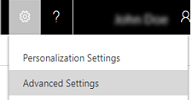啟用 Outlook 或 Exchange 的資料夾等級追蹤
您可以針對 Microsoft Exchange 資料夾啟用資料夾等級追蹤,將 Exchange 收件匣資料夾對應至 Dynamics 365 Customer Engagement (on-premises) 記錄,讓 Exchange 資料夾中的電子郵件自動根據 Customer Engagement (on-premises) 中的對應記錄進行追蹤。 試想一個範例,假設您在 Customer Engagement (on-premises) 中的客戶,其名稱為 Adventure Works。 您可以在 Outlook 的收件匣資料夾底下建立稱為 Adventure Works 的資料夾,並建立一些 Exchange 規則以自動根據電子郵件主旨或本文將電子郵件路由至 Adventure Works 資料夾。 接下來,您可以在 Customer Engagement (on-premises) 中對應 Exchange 資料夾 (Adventure Works) 與客戶記錄 (Adventure Works),以便自動追蹤所有在 Customer Engagement (on-premises) 中送達 Adventure Works Exchange 資料夾的電子郵件,以及將相關物件設定為 Customer Engagement (on-premises) 中的 Adventure Works 客戶記錄。
啟用資料夾等級追蹤
在 Customer Engagement (on-premises) 中按一下設定>電子郵件組態。
按一下電子郵件組態設定。
確認使用下列項目處理電子郵件是設定為伺服器端同步處理。
啟用從 Exchange 資料夾使用資料夾等級追蹤 (必須啟用伺服器端同步處理)。
設定此頁面上的其他追蹤選項,然後按一下確定。
啟用資料夾級跟蹤後,使用者將需要使用「設置」 ( Customer Engagement (on-premises) ) 選項 「電子郵件」 設定 >資料夾追蹤規則「中設定資料夾追蹤規則>>。
「電子郵件」 設定 >資料夾追蹤規則「中設定資料夾追蹤規則>>。
一些關於資料夾等級追蹤的重點
只有在組織設定電子郵件使用伺服器端同步處理時,電子郵件的資料夾等級追蹤才會運作。 伺服器端同步處理必須設定為使用 Exchange (而非 POP3) 信箱。 如需詳細資訊,請參閱設定電子郵件、約會、連絡人及工作的伺服器端同步處理。
您只能在您的 Exchange 收件匣資料夾底下的資料夾中追蹤電子郵件。 無法追蹤其他資料夾電子郵件。
每個使用者帳戶可以追蹤最多 25 個資料夾。
對 Customer Engagement (on-premises) 中追蹤的活動記錄中相關物件所做的任何手動變更,將在下一次伺服器端同步發生時覆寫。 例如,如果您已在 Adventure Works 資料夾和 Adventure Works 帳戶之間設定對應,Adventure Works Exchange 資料夾中的所有電子郵件將會在 Customer Engagement (on-premises) 中做為活動追蹤,且相關物件會設為 Adventure Works 帳戶記錄。 如果您將相關物件變更為其他記錄,就會自動在下次進行伺服器端同步處理時覆寫。 若要變更任何電子郵件的相關物件,請將電子郵件移至不同的資料夾,例如 [收件匣]。
不支援佇列信箱的資料夾等級追蹤。
 )。
)。